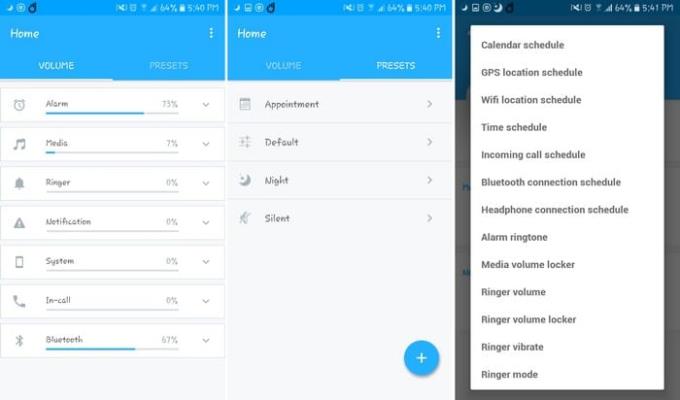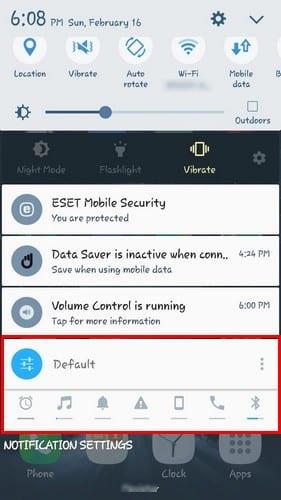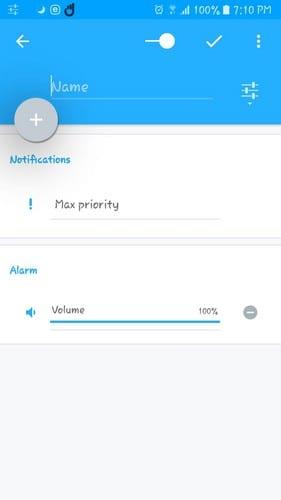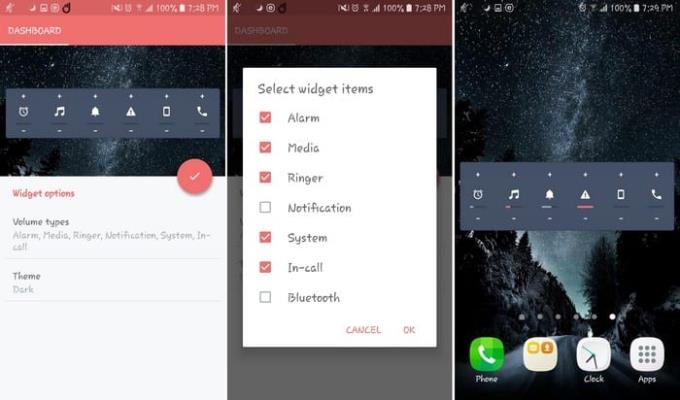Im wygodniej jest coś zrobić, tym lepiej, prawda? To samo dotyczy kontrolowania głośności na urządzeniu z Androidem. Na przykład, może chcesz obejrzeć film, ale nie chcesz, aby głośna głośność obudziła wszystkich.
Zamiast wchodzić w ustawienia Androida, istnieje spokojniejszy i szybszy sposób kontrolowania poziomu głośności. Dzięki poniższym instrukcjom będziesz mógł kontrolować poziom głośności alarmu, multimediów itp. w Androidzie bez konieczności wchodzenia w ustawienia urządzenia.
Użyj paska powiadomień swojego Androida, aby kontrolować głośność
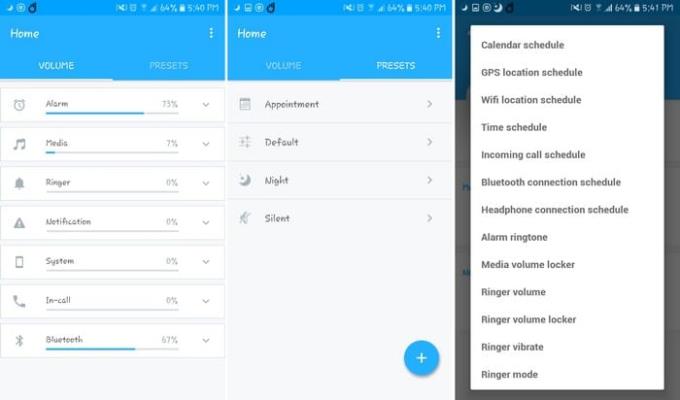
Dzięki bezpłatnej aplikacji o nazwie Volume Control możesz kontrolować poziom głośności takich rzeczy, jak:
- Alarm
- Głoska bezdźwięczna
- Dzwonnik
- Dzwonek
- Powiadomienia
- System
Po zainstalowaniu aplikacji zobaczysz wszystkie potrzebne elementy sterujące głośnością, przesuwając palcem w dół z górnej części ekranu. Na pasku powiadomień zobaczysz także, jak wysoki poziom głośności jest ustawiony przez poziom koloru dla każdej opcji.
Nie ma możliwości bezpośredniego kontrolowania poziomu głośności z paska powiadomień. Aby dostosować poziom głośności alarmu (na przykład), dotknij ikony alarmu, a aplikacja otworzy się, pokazując poziomy głośności dla wszystkiego.
Znajdź opcję alarmu i dotknij lub przesuń, aby ustawić alarm
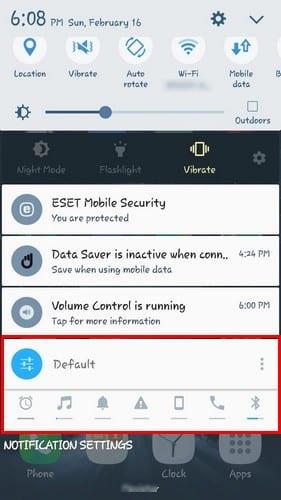
Aplikacja umożliwia również ustawienie ustawień wstępnych. Możesz użyć tych, które już ma aplikacja, i możesz ustawić własne. Aby utworzyć własny, dotknij opcji plusa w prawym dolnym rogu.
Musisz dodać kilka rzeczy, takich jak nadanie swojemu ustawieniu nazwy, ikony, jego priorytetu i opcji, takich jak dzwonek lub powiadomienie, dla których jest wstępnie ustawiony.
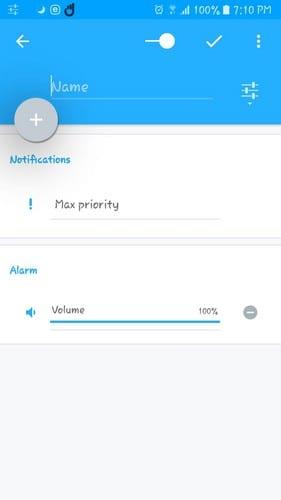
Po zakończeniu dodawania preferencji dotknij znacznika wyboru w prawym górnym rogu. Twoje nowo utworzone preferencje zostaną dodane do tych, które były już tam podczas pierwszej instalacji aplikacji.
Jak korzystać z widżetu regulacji głośności
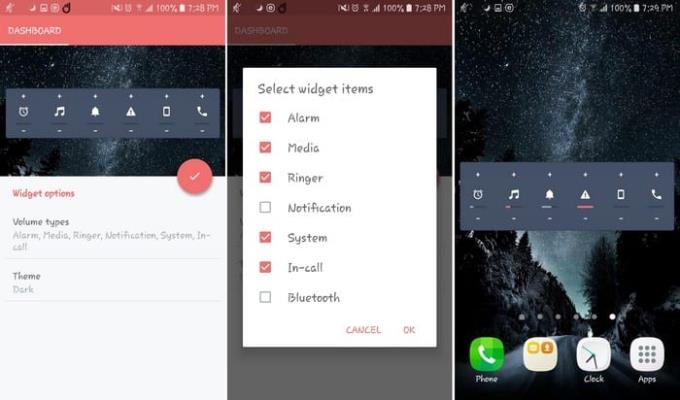
Aplikacja posiada również widżet, który pozwala dostosować głośność bezpośrednio z widżetu. Aby znaleźć widżet, naciśnij i przytrzymaj puste miejsce na ekranie głównym i przesuwaj, aż zobaczysz opcje regulacji głośności.
Wybierz duży widżet i przeciągnij go w miejsce, w którym chcesz go umieścić. Ponownie dotknij ekranu głównego, aby umieścić miejsce na stałe.
Nad i pod ikoną głośności zobaczysz znak plus i minus. Użyj tych opcji, aby kontrolować głośność dzwonka, multimediów itp. urządzenia z systemem Android. Jeśli dotkniesz bezpośrednio ikony, głośność wybranej opcji zostanie wyłączona.
Jeśli przejdziesz do ustawień aplikacji, możesz również zablokować poziom głośności dla opcji. W ten sposób unikniesz niepożądanych zmian głośności na urządzeniu z Androidem.
Wniosek
Jeśli nie masz nic przeciwko dodaniu kolejnej aplikacji do urządzenia z Androidem, zobaczysz, jak zarządzanie głośnością będzie znacznie łatwiejsze. Czy uważasz, że ta aplikacja jest opiekunem? Daj mi znać, co myślisz w komentarzach poniżej.